如何在PS软件中把一张图片处理成粉笔画?
许多小伙伴在P图的时候会选择使用PS软件,如果我们想要将图片变为一张粉笔画应该如何操作呢?今天,小编就教大家在PS软件中把一张图片处理成粉笔画。
具体如下:
1. 我们先在电脑中打开PS软件,之后将要处理素材拖入,需要注意的是素材最好选择矢量人物或者边界明显的照片,这样的图片提取出的线条比较圆滑和美观,如图。
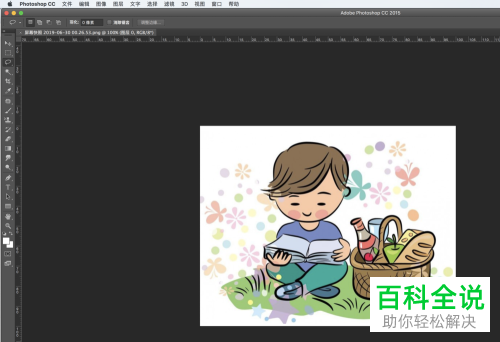
2. 之后我们点击上方菜单栏中的【图像】,然后点击【调整】,最后点击【去色】,当然我们可以使用快捷键【ctrl+shift+u】进行去色,如图。
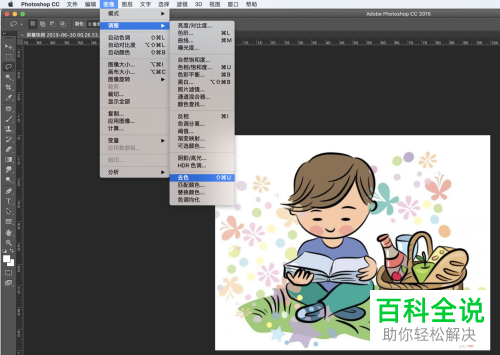

3. 之后选中去色过的图层,之后在菜单栏中点击【滤镜】-【风格化】-【查找边缘】,将线条进行获取,如图。
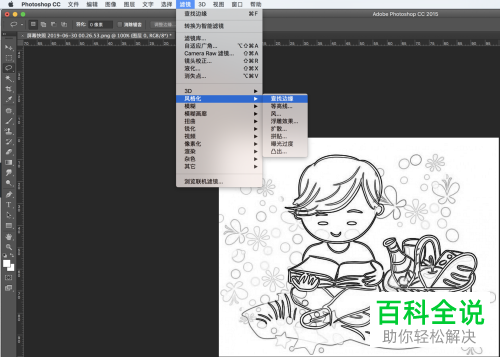
4. 之后我们就可以得到黑色线条的图片,背景图为白色,之后对素材继续调整,在菜单栏中点击【图像】-【调整】-【反相】,最后将素材的线条和背景颜色进行调整,如图。

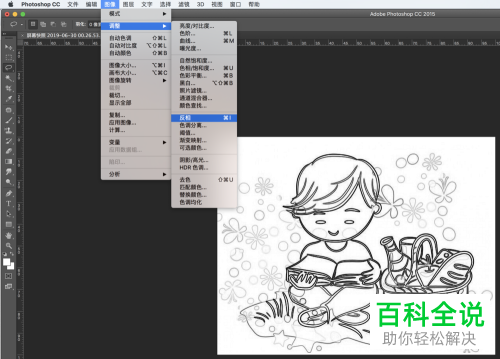
5. 经过处理图片的线条比较弱,整体有一些杂色,之后我们使用色阶工具或者快捷键【ctrl+L】对暗部和亮部进行调整,将杂色去除,让线条更加完整,如图。
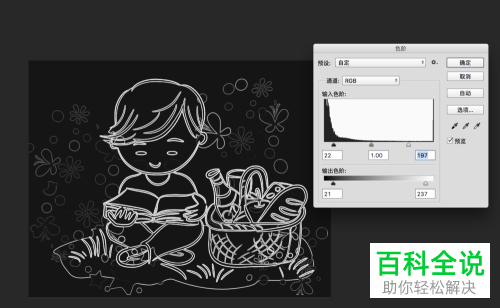
6. 之后我们的粉笔画已经画出来了,之后点击【色彩范围】选择高光,将线条提取,完成提取之后建立选区,使用快捷键【ctrl+j】来复制,如图。
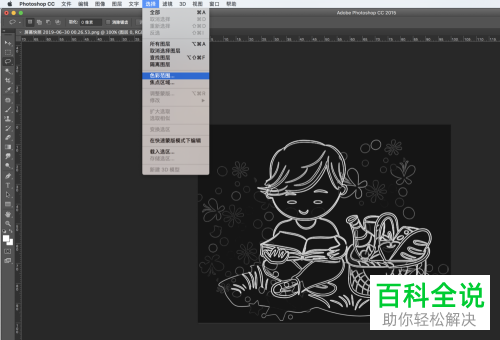
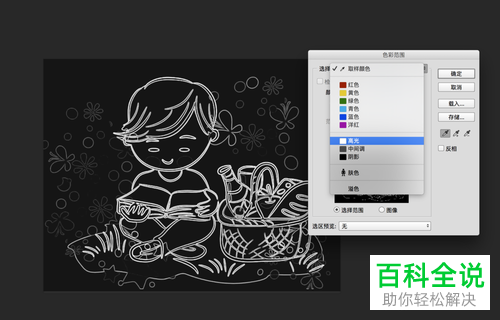
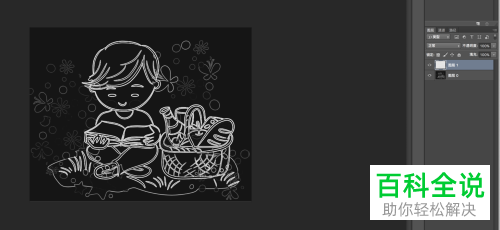
7.最后选择一个适合的背景素材,调整大小,就可以得到最后的效果了,如图。

以上就是小编教大家在PS软件中把一张图片处理成粉笔画的方法,希望可以帮到大家。
赞 (0)

